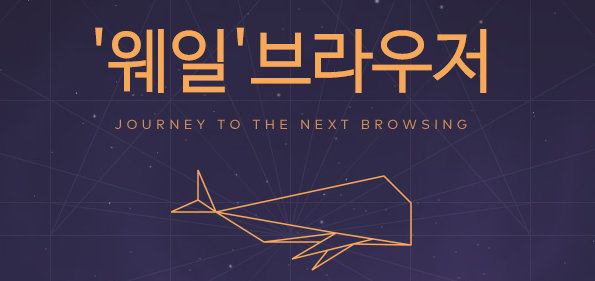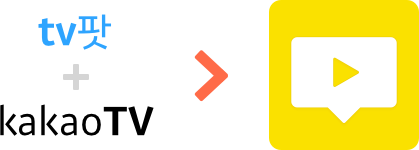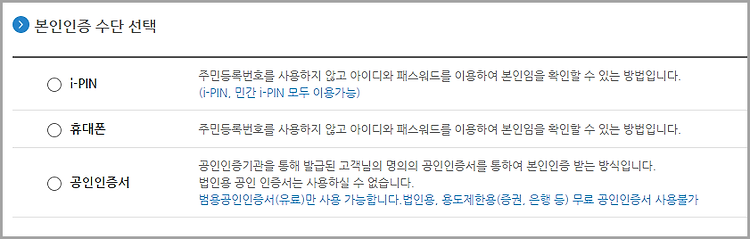앨범을 만들기 좋은 곳을 적고자 한다. 제목에 나왔듯이 구글 포토,플리커,클라우드에 대해 설명하려한다.
구글 포토에 대해서 설명하면 웹사이트와 앱(어플)에서 설명하려 한다. 먼저 웹사이트에서 앨범 만드는 것을 설명하면 우선 웹사이트에서 구글 포토로 접속한다. 나는 크롬에서 새 탭을 만들어 오른쪽 상단 Google 앱을 클릭하여 더보기에서 아래 그림과 같은 그림을 선택했다. 참고로 크롬에서 새 탭을 보면 구글 앱이 나오는데 거기에서 사진이 구글 포토다.
구글 포토 웹사이트에서 다른 사람과 공유하기 위한 앨범을 만들겠다. 만들기를 클릭한 후 나오는 화면에서 앨범이 아닌 공유 앨범을 클릭한다. 공유하기 위해 앨범이니 공유 앨범이다. 만약 나만 볼 앨범이면 간단히 앨범이면 된다. 그러면 앨범으로 만들 사진을 선택한 후 만들기 버튼을 클릭한다. 그리고 새 공유 앨범의 이름을 정하고 상단의 공유 버튼을 클릭하여 다음 화면에서 공유할 곳을 선택한다. 공유할 곳이 없다면 공유 링크 만들기를 클릭하면 링크가 만들어지면 복사를 하면 끝이다. 그 링크는 앨범의 링크니 알고 있으면 한다. 앨범을 보기 위해 구글에 로그인하지 않은 다른 브라우저로 그 링크로 접속하여 앨범을 봤으면 한다. 익스플로러 8로 봤더니 깨졌으니 웬만하면 익스플로러 낮은 버전으로는 보지 말았으면 한다. 나는 파이어폭스로 봤다. 참고로 처음 앨범을 공유 링크가 안 만들어지는데 나중에 공유 링크를 만들면 된다.
구글 포토 앱(어플)로 사진 올리기는 없으나 자동 백업이라는 것이 있으므로 이것을 이용하면 사진 올리는 것이나 마찬가지다. 백업 설정을 하면 해당 폴더의 사진을 구글 포토에서 자동으로 올리게 된다. 구글 포토의 경우 갤러리의 사진은 무조건 자동으로 올린다. 예로 카카오톡에서 받은 사진을 구글 포토에서 자동으로 올리기 설정을 하고 싶다면 포토 > 설정 > 상단의 백업 및 동기화 > 기기 폴더 백업에서 설정한다. 만약 사진이나 동영상을 WIFI만이 아닌 데이터 무제한이라 3G나 LTE로도 올리고 싶다면 모바일 데이터 백업을 설정하면 된다. 단 모바일 데이터 백업 설정을 하면 데이터 폭탄을 맞을 수 있으니 신중해야 한다.
구글 포토 앱을 사용하면 앨범만 아니라 사진을 이용하여 멋진 영화를 만들 수 있다. 구글 포토 앱은 여러모로 유용하다. 구글 포토로 영화 만들기는 2017/02/16 - 구글 포토로 영화 만들기에서 설명했으니 참조했으면 한다.
플리커에서 만든 앨범이 구글 포토에서 만든 앨범보다 괜찮은 것 같다. 그것은 알아서 판단하고 앨범을 공유하는 것에 대해 웹사이트에서 하는 방법에 적으면 다음과 같다. 우선 상단 업로드 아이콘을 클릭한 후 업로드할 이미지 및 동영상 선택 이라는 버튼이 나오면 그것을 클릭하여 사진을 올린다. 제목 바꾸기를 클릭하여 제목을 바꾼 후 앨범 추가를 클릭한다. 창이 나오면 아래에 새로운 앨범 만들기를 클릭하여 앨범을 만든다. 앨범 제목 및 설명을 입력한 후 앨범 만들기 버튼을 클릭한다. 그리고 다음 창으로 넘어가면 완료 버튼을 누르고 오른쪽 상단 사진 업로드를 클릭하여 사진을 올리며 올린 사진을 그 앨범에 들어가게 된다.
플리커에서 앱(어플)을 설치하는 방법은 2016/12/30 - 사이트에서 플리커 앱 설치에서 설명했으니 관심 있다면 봤으면 한다.
그리고 앨범을 클릭 후 앨범에 마우스 포인터를 올리면 여러 아이콘이 생긴다. 그 아이콘 중에 이 앨범 공유 아이콘을 클릭하여 링크가 생기는데 그것을 복사하면 된다. 확인하기 위해서 링크를 다른 브라우저에 붙이면 앨범이 보인다. 구글 포토 앨범처럼 파이어폭스를 사용해서 앨범을 봤다. 주로 사용하는 브라우저는 크롬이다. 그런데 크롬은 로그인이 되어 있어 로그인이 안 된 브라우저가 파이어폭스다. 익스플로러는 금융 업무나 공무에만 사용한다. 참고로 플리커는 아래처럼 앨범을 페이지에 삽입할 수 코드도 제공한다. 그런데 앨범인데 아래는 단지 사진 한 장처럼 보인다.
내가 이 블로그에서 자주 플리커에 대해서 다루는 이유는 워드프레스나 구글 블로그의 스킨을 보면서 플리커에 대한 것을 많이 봤기 때문이다. 플리커는 링크를 지원하므로 자유로운 모양이고 외국에서는 플리커를 많이 사용하는 것 같다. 나중에 워드프레스나 구글 블로그를 이용할 생각이라면 플리커에서 앨범을 만드는 것을 생각해봤으면 한다. 예전에 티스토리도 플리커에 관계된 플러그인이 있었는데 사라졌다니 아쉽다.
그런데 클라우드로 앨범을 만들 수 있으나 위 구글 포토나 플리커에 비하면 무료 클라우드의 경우 용량이 너무 작고 어떤 곳은 공유에도 어려움이 있어 제외했다. 용량만 많다면 클라우드도 앨범을 저장하기 좋다. 참고로 아래는 전에 적었던 클라우드의 무료 용량이다.
아래 그림 1번은 원클라우드,2번은 드롭박스(Dropbox),3번은 네이버 클라우드(구 N드라이브)다. 그리고 예전부터 알았던 네이버 포토 갤러리인 경우 용량에 제한이 없으나 모바일 페이지로 사진은 한 장밖에 올릴 수 없으며 앱(어플)도 없다는 단점이 있다. 사진을 여러 장 올리고 싶다면 PC로 접속해야 한다.
다른 사람은 어떻게 생각할지 몰라도 구글 포토와 플리커를 이용하는 괜찮다고 생각한다. 용량만 따진다면 구글 포토의 경우 사진이 원본으로 올리지만 않는다면 무제한 용량을 지원한다. 그리고 플리커의 경우 사진의 원본 여부에 상관없이 1,000GB를 제공한다. 사진의 원본을 그대로 유지하고 싶다면 플리커를 택하고 원본이 아니라도 괜찮다면 무제한 용량의 구글 포토를 선택했으면 한다.
'IT.인터넷.생활 관련 > 유용한 정보' 카테고리의 다른 글
| 나의 블로그 차트와 랭키닷컴 이용 (0) | 2017.03.25 |
|---|---|
| 돈벌기 어플을 할 때 필요한 것 (0) | 2017.03.22 |
| 웨일에 대한 부족한 리뷰 (0) | 2017.03.20 |
| TV 사진 구하기 (0) | 2017.02.25 |
| 방송하기와 방송보기, 스마트폰과 PC 사용 (7) | 2016.12.07 |
| 명의도용방지,사이트 가입 확인 및 차단 (1) | 2016.12.05 |
| 스마트폰 위치파악/잠금/초기화/벨울리기, 3가지 방법 (1) | 2016.11.24 |
| 무료로 문자를 주는 사이트 (2) | 2016.11.07 |